3 причины не использовать «Интернет Цензор» в образовательных учреждениях
Со временем сервис стали использовать образовательные учреждения: школы, техникумы, колледжи и ВУЗы. Сперва для обеспечения дисциплины на предметах. Затем для прохождения прокурорских проверок.
Несмотря на выгоду от использования бесплатного решения для прохождения прокурорских проверок, у контент-фильтра «Интернет Цензор» есть три недостатка. Рассмотрим каждый:
Разработчики отказались от гарантий. В тексте лицензионного соглашения они сняли с себя ответственность «за прямые и косвенные последствия применения Программного обеспечения, в том числе возникшие из-за возможных ошибок и опечаток в комплекте с Программным обеспечением. Лицензиар не несет ответственности за возможные убытки, связанные с использованием Программного обеспечения».
Это означает, что за сбои в работе сервиса будет отвечать образовательное учреждение. К примеру, если школа, использующая «Интернет Цензор», будет оштрафована за ненадлежащую контент-фильтрацию, то спросить будет не с кого. Не только из-за ликвидации разработчика, но из-за условий использования «Интернет Цензора».
- Отсутствие документов. При использовании программы у учебного учреждения на руках не будет договора, подтверждающего, что оно защищено сервисом контент-фильтрации. Этот договор могут запросить во время прокурорской проверки.
- Нет технической поддержки. При неполадках и сбоях в работе программы никто не окажет помощь. Просто некому будет это сделать.
Настройки программы Интернет Цензор
После открытия главного окна программы Интернет Цензор, вы можете настроить правила фильтрации, составить списки разрешенных и запрещенных сайтов, сделать другие настройки в программе.
Во вкладке «Фильтрация» можно будет отключить фильтрацию сайтов. Для этого нужно будет нажать на кнопку «Выключить».
Здесь можно установить несколько уровней фильтрации:
- «Максимальный» — будут разрешены только те сайты, которые вы сами добавили.
- «Высокий (рекомендуемый) — будут разрешены добавленные вами сайты и вручную проверенные сайты российского интернета.
- «Средний» — будут разрешены вручную проверенные сайты Рунета, основные зарубежные сайты, добавленные вами сайты.
- «Минимальный» — будут разрешены вручную проверенные сайты Рунета, основные зарубежные сайты, автоматически проверенные иностранные сайты, добавленные вами сайты, разрешены сайты с неконтролируемым содержимым.

При максимальном уровне фильтрации будет возможен доступ только к добавленным вами сайтам. Все другие сайты будут заблокированы.
Высокий уровень фильтрации рекомендован большинству пользователей. Будут доступны сайты, которые вы добавили в список разрешенных сайтов, а также проверенные сайты русскоязычного интернета.
Средний уровень фильтрации следует использовать в том случае, если вам необходим доступ к зарубежным сайтам. На этом уровне доступны добавленные сайты, проверенные сайты Рунета, основные зарубежные сайты.
Минимальный уровень фильтрации рекомендуется использовать в том случае, если вам будет необходим доступ к сайтам с неконтролируемым содержимым. В этом случае, будут разрешены потенциально опасные сайты. Станут доступными добавленные вами сайты, проверенные сайты Рунета, основные зарубежные сайты, сайты с неконтролируемым содержимым. В частности будут доступны: социальные сети, файлообменные сети, фотохостинги, видеохостинги, блоги, чаты, онлайн-игры.
Во вкладке «Мои правила» вы можете добавить сайты для разрешения или запрещения посещения данных ресурсов.
В поле «Разрешить сайты» необходимо будет ввести адреса сайтов для того, чтобы программа Интернет Цензор не блокировала к ним доступ, вне зависимости от настроек фильтрации.
Соответственно в поле «Запретить сайты» следует ввести адреса тех сайтов, доступ к которым должен быть прекращен, не зависимо от уровня настроек программы.
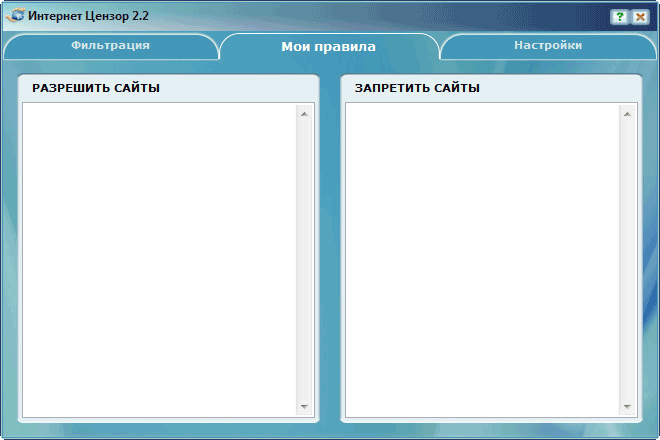
Во вкладке «Настройки» вы можете настроить программу по своим предпочтениям.
Здесь можно будет запретить интернет-пейджеры (ICQ, QIP, Mail.Ru Агент, Skype и др.), файлообменные сети (BitTorrent, Emule и др.), удаленный рабочий стол и FTP протокол.
Вам также может быть интересно:
- Родительский контроль Windows 7 и Семейная безопасность Windows Live
- Родительский контроль в Windows 10
С помощью кнопок «Проверить обновления», «Изменить пароль», «Изменить почтовый адрес», «Настройка соединения» вы можете совершить необходимые действия.
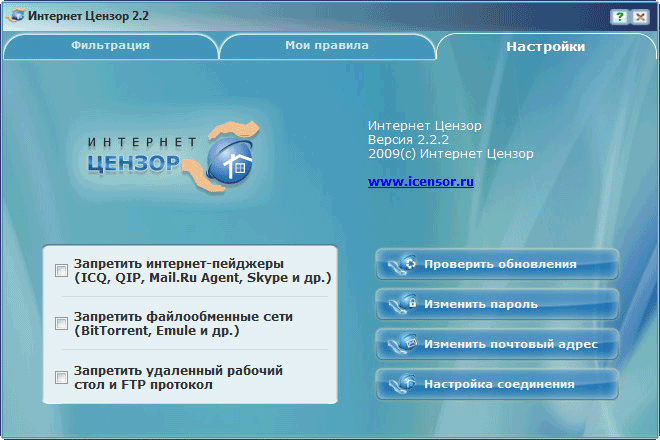
Для того, чтобы изменения в настройках программы вступили в силу, необходимо будет закрыть открытые окна браузера. После перезапуска, браузер будет соблюдать новые настройки программы Интернет Цензор.
Установка Интернет Цензор
В первом окне мастера установки интернет-цензуры нажмите кнопку «Далее».
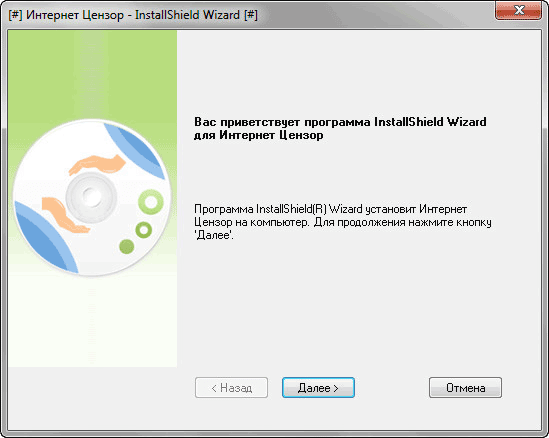
В следующем окне необходимо активировать пункт «Я принимаю условия лицензионного соглашения», а затем нажать кнопку «Далее».
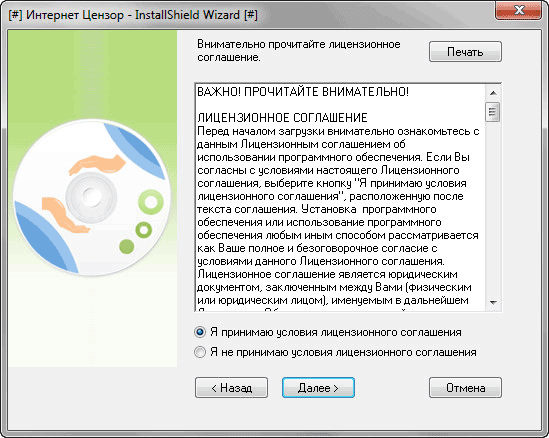
В новом окне мастера установки введите свое имя пользователя и адрес электронной почты. После ввода данных нажмите на кнопку «Далее».
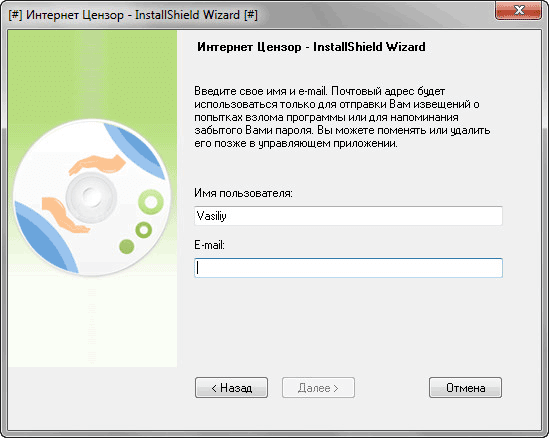
В окне «Установить пароль» необходимо создать пароль для доступа к программе интернет-цензуры. Пароль может содержать до 20 букв и цифр латинского алфавита. Пароль можно создать и сохранить с помощью менеджера паролей, такого как бесплатная программа KeePass.
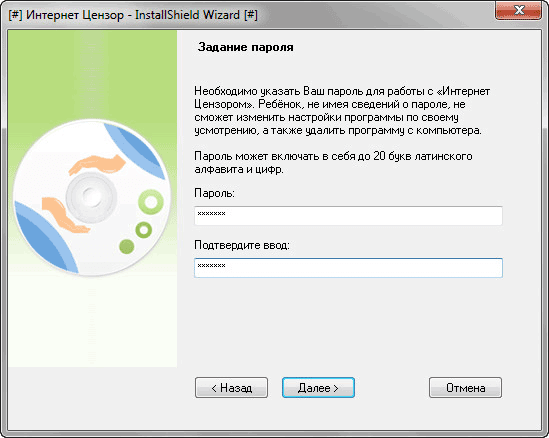
Затем необходимо выбрать папку, в которую будет установлена программа. Вы можете изменить путь установки по умолчанию. Для продолжения установки нажмите кнопку «Далее».
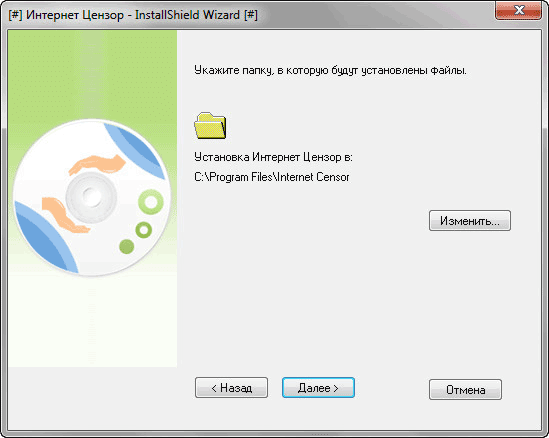
В следующем окне нажмите на кнопку «Установить».
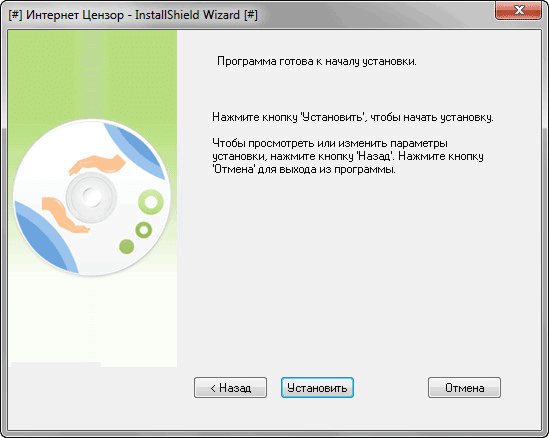
Начнется процесс установки программы на компьютер. В этот момент интернет-соединение будет разорвано, а когда установка программы завершится, вам нужно будет перезагрузить компьютер. Поэтому закрывайте и открытые документы, и приложения, чтобы не потерять текущие данные.
На завершающем этапе установки программы интернет-цензуры нажмите кнопку «Готово». Компьютер перезагрузится для завершения установки программы.
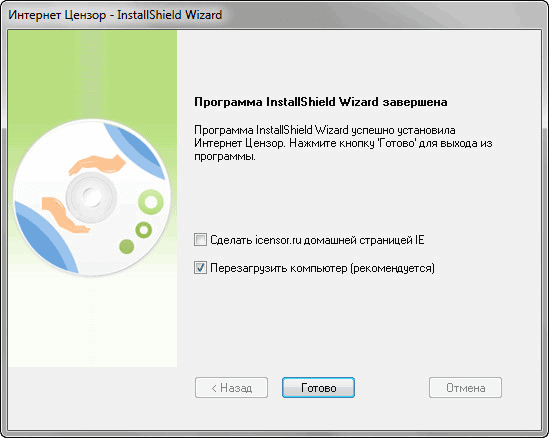
Если антивирусная программа предупреждает вас о нежелательном запуске программы, а также о доступе компонентов программы к сети Интернет, разрешите работу программы интернет-цензуры на вашем компьютере.
Как удалить интернет эксплорер 5 способов | Блог Comfy
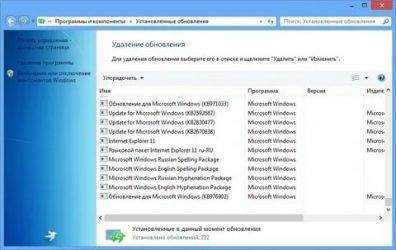
Internet Explorer – браузер от компании Microsoft, который до 2015 года входил в обязательный комплект программ операционной системы Windows. С выходом системы Windows 10 был заменен на Microsoft Edge.
С начала своего появления браузером пользовались многие, но после выхода аналогов, ситуация изменилась. Эксплорер не мог отвечать запросам пользователей, он не отличался высокой скоростью работы, не имел дополнительных инструментов для удобного серфинга в интернете. Пользователи стали переходить на Opera, Chrome, Mozilla и другие аналоги конкурентов. Несмотря на появление функциональных программ, особенности встроенного браузера по умолчанию приносили неудобства: он открывал веб-страницы, изображения и документы, где выбор стоял по умолчанию.
Поэтому владельцы Виндовс стали искать пути, как удалить Интернет Эксплорер. Сам процесс удаления оказался не из легких. Только с приходом 7 версии операционной системы это стало возможным.
Существует несколько методов: простые и более сложные. Одни помогают отключить браузер, чтобы он не мешал при работе с поисковиками, а другие подразумевают глобальное удаление.
С помощью пошаговой инструкции мы расскажем, как удалить браузер в Windows 7, 8.1 (8) и 10. В двух последних версиях, это происходит иначе, чем в «семерке».
Подписывайтесь на наш Telegram — канал
Как удалить Internet Explorer 11 в Windows 7
Из всех операционных систем, проще всего удалить IE именно на этой версии. Так как в более поздних ОС установлены другие элементы.
Первый способ — классический
Включаем компьютер и ждем полной загрузки. Заходим в меню «Пуск» и в правой колонке находим «Панель управления»
Кликаем на «Панель управления» и попадаем в новое меню, где находим раздел «Программы» у других этот раздел может называться «Программы и компоненты», кликаем на них и перед нами открывается полный список программ, установленных на компьютере. К слову, именно таким методом можно удалять и другие проги, которые больше не используются.
После перехода в «Программы и компоненты» открывается следующее окно.
В отличие от других программ, удаление Internet Explorer таким методом не получится. Его просто не видно в полном списке, поэтому переходим в раздел под названием «Включение или отключение компонентов Windows», как отмечено на снимке.
После клика придется немного подождать, пока загрузится полный перечень компонентов, установленных на ПК.
Ожидание может растянуться на 2-5 минут, не паникуйте и дождитесь окончания. Когда откроется полный перечень компонентов, на первом месте окажется Интернет Эксплорер 11.
С выбранного элемента снимаем галочку и следуем дальнейшим указаниям «машины». Компьютер уточнит, осознаете ли вы последствия удаления – нажимаем «Да». Далее в этом же окне нажимаем на клавишу «Ок» и ждем, пока изменения вступят в силу.
Если IE понадобиться снова, его можно включить этим же способом. Будьте внимательны, при повторном подключении будет установлена версия 8, а не 11, как было до этого.
Второй способ — через командную строку
Этот метод более сложный, но если следовать инструкции должно получиться.
Закрываем все сторонние программы, выходим на рабочий стол. Нажимаем сочетание клавиш WIN+R и видим появившуюся командную строку, в ней набираем команду cmd.
Нажимаем «Ок». Перед нами открывается командная строка черного цвета, куда необходимо ввести следующее:
После чего нажать Enter. Не нарушайте знаки препинания, все необходимо набрать точь-в-точь. В противном случае компьютер не поймет запрос.
Способ третий — через программу PowerShell
В меню поиска находим программу PowerShell или вбиваем название в строке поиска. Выбираем компонент правой кнопкой мыши и в открывшемся меню нажимаем «Запустить от имени администратора».
В открывшуюся строку копируем:
Disable-WindowsOptionalFeature-FeatureName
Internet-Explorer-Optional-amd64–Online
И нажимаем правую кнопку мыши. После появления команды в строке, нажимаем Enter и выполняем просьбу компьютера о перезагрузке (нажимаем английскую букву Y).
Как сделать Интернет безопасным Интернет цензор
- Подробности
-
Опубликовано: 02 марта 2020 02 марта 2020
-
Просмотров: 874 874
Программа «Интернет Цензор» — средство родительского контроля, строго ограничивающее доступ ребенка к страницам с нежелательным содержимым
Программа «Интернет Цензор», разработанная компанией «Интернет Дом» — это средство родительского контроля, позволяющее ребенку свободно путешествовать по безопасным ресурсам Сети, но строго закрывающее доступ к страницам с нежелательным содержимым.
Огромную роль в нашей повседневной жизни играет Интернет, являясь фундаментальным инструментом в образовании и культурном развитии молодежи, обучении подростков и их участии в исследовательской деятельности
Важно, чтобы современные подростки умели пользоваться Интернетом, соблюдая правила безопасности и критически оценивая информацию, с которой они сталкиваются в Сети
Интернет напоминает нерегулируемый перекресток с напряженным движением. Сайтов с нежелательным и вредоносным содержимым в Сети огромное количество. Попасть на них можно как специально — ох, уж это детское любопытство! — так и случайно, например, пройдя по завлекательной ссылке или просматривая результаты поиска. Нужно, фигурально выражаясь, крепко держать ребенка за руку, чтобы он не попал на один из «плохих» ресурсов. Но проходит время, и приходится признать, что вы не можете все время быть рядом. Значит, пора вызывать «регулировщика», который наведет порядок и обеспечит безопасность вашего ребенка.
Программа «Интернет Цензор», разработанная компанией «Интернет Дом» при поддержке Фонда поддержки развития общества «Наши дети», как раз и является таким «регулировщиком». Это средство родительского контроля, позволяющее ребенку свободно путешествовать по безопасным ресурсам Сети, но строго закрывающее доступ к страницам с нежелательным содержимым.
Программы подобного назначения на рынке есть, но большинство из них плохо знакомо с Рунетом. В первом случае ребенок по-прежнему сможет попадать на страницы, которые вы не хотели бы ему показывать, во втором — будет постоянно натыкаться на ограничения, и не научится в полной мере использовать возможности Сети.
Создатели «Интернет Цензора» подошли к решению вопроса «детского» Интернета с неожиданной стороны. Они пригласили группу экспертов, которая, просматривая один сайт за другим, создала список ресурсов, которые не нанесут ущерба ребенку.
Эта программа блокирует доступ к страницам тоталитарных и деструктивных сект, экстремистских группировок, радикальных асоциальных объединений, а также ко всем страницам, несущим потенциально опасную для ребенка информацию. Закрытыми для несовершеннолетнего пользователя станут онлайн-казино, сайты знакомств, социальные сети, содержимое которых не контролируется.
Программу «Интернет Цензор» можно скачать на сайте www.icensor.ru. Она совершенно бесплатна, проста в установке и не предъявляет высоких требований к ресурсу компьютера. База сайтов, посещение которых программа разрешает (так называемый «белый список») регулярно пополняется и корректируется. Все необходимые обновления «Интернет Цензор» будет скачивать автоматически, вам об этом беспокоиться не придется. Если вы готовы разрешить ребенку доступ к ресурсам, которые не прошли отбора, их можно без труда добавить в список. Так же легко и ввести дополнительные ограничения, если вы считаете критерии «Интернет Цензора» слишком мягкими. Программа позволяет выбрать подходящий уровень фильтрации в зависимости от возраста ребенка и его интересов.
УМВД России по Фрунзенскому району г. СПб
-
Назад
-
Вперёд
Нет сбора статистики
«Интернет Цензор» не ведёт статистику посещённых и запрещённых сайтов. Администратор не сможет получить подробные отчёты, основанные на времени посещений сайтов, количестве запросов, и количестве блокировок с разбивкой по времени.
Разработчики сервиса объяснили, что статистику нельзя сохранять из-за технических ограничений фильтра. «Компоненты программы располагаются слишком низко в сетевой иерархии, это позволяет контролировать 100% сетевых пакетов, но не позволяет реализовать журнал посещений. Однако существуют специализированные программы, предоставляющие описанные возможности» — указано в ответе технической поддержки.
Сбор статистики посещённых сайтов — полезная функция. Она помогает понять, какие темы интересны детям. При обнаружении опасных тенденций, это позволит подготовиться к профилактической беседе.
Блокировка через файл Hosts
Метод блокировки веб-ресурсов через Hosts — локальную базу IP-адресов и сопоставленных им доменных имен, рассчитан на самых неопытных. Так как про Hosts сегодня знают даже младшие школьники, для многих не составит труда обнулить настройку и свести ваши старания на нет. Поэтому вам следует предпринять и меры по ее защите. Например:
- Создать для пользователя, которому вы собираетесь закрыть доступ к нежелательным сайтам, учетную запись с ограниченными правами. Тогда он не сможет ничего исправить в файле Hosts при всем желании.
- Использовать хитрости для сокрытия блокирующих записей.
Сама технология блокировки очень проста:
- Авторизуемся в Windows под учеткой администратора.
- Заходим в папку %Windir%\System32\drivers\etc, находим файлик без расширения с именем «Hosts» и открываем с помощью Блокнота или замещающей его программы. Чтобы не было проблем с сохранением изменений, можно сделать так: запустить Блокнот Windows (файл notepad.exe, находится в папке Windows) с правами админа, через меню «Файл» — «Открыть» перейти к Hosts и загрузить его в программу.
- В любое место файла с новой строки добавляем запись 127.0.0.1 сайт, где вместо «сайт» прописываем адрес блокируемого ресурса.
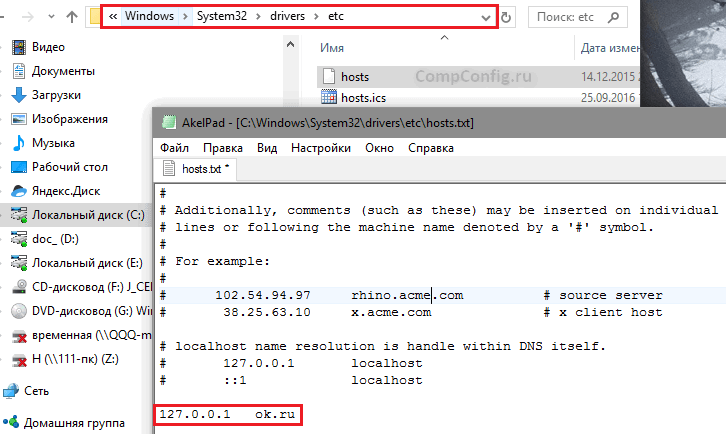
Сохраняем файл на прежнем месте. Чтобы блокнот не приписал ему расширение txt, имя «hosts», пишем в кавычках, а из типов файла выбираем «все файлы».
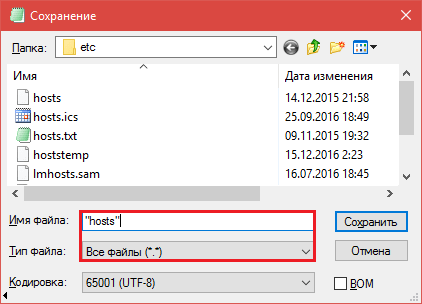
После этого сайт перестанет открываться в браузерах, так как компьютер будет искать его не в Интернете, а на самом себе.
Хитрости, которые помешают пользователю удалить вашу запись в Hosts
Первый вариант — это сокрытие самой записи в файле. Сделать ее невидимой невозможно, но между комментариями (строчками, начинающимися с #) и ней можно вставить 2-3 сотни пустых строк
Пользователь при открытии файла, скорее всего, не обратит внимание на полосу прокрутки документа и не увидит вашу запись, так как она будет далеко внизу
Второй вариант — это перемещение файла Hosts в другое, более укромное место. Куда его поместить, решайте сами, но чтобы система его не потеряла, придется внести небольшую правку в реестр. Откройте в редакторе RegEdit ветку HKEY_LOCAL_MACHINE\SYSTEM\CurrentControlSet\Services\Tcpip\Parameters и в значении параметра DataBasePath пропишите новый путь к Hosts.

Отключаем Интернет-Цензор, если потеряли пароль
Интернет-Цензор – это софт, который контролирует доступ с компьютера к определённым типам сайтов. Чтобы получить доступ к ресурсу с компьютера, где установлена эта программа, потребуется вводить специальный пароль, который вы ранее создали. Но что делать, если вы забыли свой пароль или вам нужно получить доступ к определённому ресурсу, а паролей вы не знаете?
Обходим защиту Интернет-Цензора
Здесь, как и в любом другом софте, предназначенном для ограничения свободы работы за компьютером, существует система, позволяющая восстановить пароль, снимающий ограничения. Однако кроме стандартного способа есть и дополнительные, которые тоже позволяют обойти блокировку Интернет-Цензора.
Способ 1: Стандартное восстановление пароля
Если вы сами ранее устанавливали и настраивали программу, то здесь будет всё просто, так как текущий пароль можно получить к себе на электронный ящик. Итак, инструкция в этом случае будет выглядеть следующим образом:
- Попытайтесь войти на ресурс, доступ к которому запрещает Интернет-Цензор. Также можно попытаться войти в сами настройки Интернет-Цензора. Это нужно для того, чтобы всплыло окошко, где от вас требуется ввести пароль.
- Когда таковое окно появится нажмите на пункт «Напомнить пароль».
Иногда письмо может идти несколько минут. Если оно долго не приходит не забывайте, что есть вероятность того, что оно попало в папку «Спам».
Способ 2: Удаление через специальные программы
К сожалению, далеко не у всех пользователей есть возможность воспользоваться стандартным способом восстановления пароля в Интернет-Цензоре. Удаление программы обычными методами тоже результата не принесёт, так как потребуется ввести пароль от программы.
Однако можно использовать специальные программы, созданные для удаления других программ и файлов, имеющие при этом функцию «Принудительная деинсталляция». Давайте рассмотрим, как удалить Интернет-Цензор при помощи Revo Uninstaller:
- Запустите деинсталлятор. В центральной части окна будет расположен список всех установленных программ. Нужно найти иконку Интернет-Цензора.
- Выделите иконку программы при помощи щелчка левой кнопки мышки. В верхнем меню нажмите на пункт «Принудительная деинсталляция». Можно попробовать обычную процедуру удаления, выбрав в верхнем меню «Удалить».
Способ 3: Редактирование Консоль и редактор реестра
Данный способ требует от пользователя умение работать в «Командной строке», а также с редактором реестра в Windows. В противном случае его применение на практике не рекомендуется, так как есть риск неосторожными действиями нанести вред операционной системе. Однако он является самым действенным в случае, если у вас нет возможности получить доступ к электронному ящику, на которую зарегистрирован Интернет-Цензор. В данном случае происходит не удаление Интернет-Цензора, а изменение его пароля на компьютере при помощи редактирования реестра. По завершению процедуры вы можете удалить программу стандартными методами, введя придуманный вами пароль.
Пошаговая инструкция к этому способу выглядит следующим образом:
- Изначально вам нужно запустить «Командную строку». Сделать это можно множеством способов, например, воспользовавшись сочетанием клавиш Win+R. В открывшейся строке введите команду cmd и нажмите Enter.
https://amdy.su/wp-admin/options-general.php?page=ad-inserter.php#tab-8
Способ 4: Использовать Tor Browser
Этот способ сможет сработать только в том случае, если вы сможете скачать установщик браузера и при этом установить его. Не стоит забывать, что Интернет-Цензор может блокировать сайты, где можно что-либо скачать на компьютер.
Давайте рассмотрим, как скачать, установить и настроить Tor Browser для работы за компьютером с Интернет-Цензором:
С помощью Tor Browser можно обойти блокировку всех ресурсов на компьютере. Однако есть свои ограничения, например, доступ к запрещённым сайта может быть выполнен только через сам браузер, плюс сам Интернет-Цензор с компьютера никуда не исчезнет.
Избавиться от блокировки Интернет-Цензором можно и не переставляя операционную систему, если использовать один из предложенных выше способов.
Обходим защиту Интернет-Цензора
1. Использование анонимайзеров
Анонимайзеры позволяют обходить блокировку сайтов и скрывать свой IP-адрес, что делает невозможным определение вашей локации. Существуют бесплатные и платные сервисы, также есть скачиваемые программы для работы с анонимайзером.
2. Использование прокси-серверов
Прокси-серверы являются посредниками между вашим устройством и Интернетом, также позволяют скрыть свой IP-адрес и обходить блокировку. Их также можно использовать как бесплатные, так и платные.
3. Использование VPN
VPN – это виртуальная частная сеть, которая создает зашифрованное соединение между вашим устройством и Интернетом. Она обеспечивает анонимность в Интернете и помогает обходить блокировки. Существуют как бесплатные, так и платные VPN-сервисы.
4. Использование DNS-серверов
DNS-серверы – это серверы, которые обеспечивают преобразование доменного имени в IP-адрес. С помощью изменения DNS-сервера можно обойти блокировки и получить доступ к заблокированным сайтам. Существуют как бесплатные, так и платные DNS-сервисы.
Скачать Интернет Цензор для организации родительского контроля
компьютерной программыполный контроль
- Сайты для взрослых;
- Сайты с запрещенными материалами;
Черный список, это еще не все. Вы можете создать белый список. Это необходимо в тех случаях, когда сайт был заблокирован по ошибке, или вы хотите предоставить доступ к одному из запрещенных ресурсов. Все это чрезвычайно просто, так как Интернет Цензор на русском. Утилита настолько легка в использовании, что вы справитесь с настройками буквально за пару минут. Плюс последней версии Интернет Цензор для Windows 10 в том, что ваш ребенок вряд ли сможет взломать эту программу, изменить настройки или снять блокировки. После каждой попытки взлома вы получите сообщение на электронную почту, где будет отражены все попытки взлома. Для обработки этих писем рекомендуем использовать
Интернет Цензор — бесплатная программа для осуществления родительского контроля. Программа предназначена для эффективной блокировки сайтов, которые могут представлять опасность для ребенка, когда он использует Интернет.
Программа Интернет Цензор разработана отечественными специалистами для обеспечения надежного запрета на посещения нежелательных сайтов в интернете. В своей работе программа ориентируется на так называемый «белый список» сайтов, посещение которых разрешено. Все остальные сайты в интернете будут недоступны.
Всего в базе «белого списка» программы Интернет Цензор находится более миллиона сайтов проверенных вручную. В этот список включены проверенные сайты российского интернета и основные зарубежные сайты.
При использовании программы происходит фильтрация ресурсов в интернете, в зависимости от настроек программы. Приоритет имеют вручную добавленные пользователем списки сайтов, которые будут доступны или, наоборот, недоступны в зависимости от предпочтений пользователя.
Во время включенного режима фильтрации, интернет-трафик будет идти через программу Интернет Цензор, поэтому попытки обойти фильтрацию не увенчаются успехом. Программу нельзя будет просто так удалить с компьютера, так как для этого потребуется пароль от программы.
При попытке удаления или обхода фильтрации на адрес электронной почты, указанный в программе придет сообщение о таких действиях.
Так как программа блокирует основную массу сайтов, то с ее помощью можно ограничивать доступ к соответствующим ресурсам не только для детей. Допустим муж, вместо того, чтобы помогать жене по хозяйству собирается играть в онлайн игру. Тем временем, жена включает фильтрацию в программе Интернет Цензор, думая: «Ну что дорогой, поиграешь ты теперь в World of Tanks…».
Бесплатную программу Интернет Цензор можно скачать с официального сайта производителя. Программа рекомендована для использования государственными и общественными структурами.
скачать Интернет Цензор
После завершения загрузки, можно будет начать установку программы интернет Цензор на компьютер.






























